虚拟机vmware16安装镜像文件那个代表cd/dvd,虚拟机VMware 16安装Windows 10镜像文件的详细步骤与技巧
- 综合资讯
- 2025-03-13 20:27:46
- 2

在VMware Workstation 16中安装Windows 10时,需要使用ISO镜像文件作为CD/DVD驱动器的来源,以下是一步步详细的安装过程:,1. **启...
在VMware Workstation 16中安装Windows 10时,需要使用ISO镜像文件作为CD/DVD驱动器的来源,以下是一步步详细的安装过程:,1. **启动VMware Workstation 16**:打开VMware Workstation应用程序。,2. **创建新虚拟机**:, - 点击“文件”菜单中的“新建”,或点击工具栏上的“创建新的虚拟机”按钮。, - 选择“自定义(高级)”选项,然后点击“下一步”。,3. **选择操作系统类型和版本**:, - 在“操作系统”下拉菜单中选择“Microsoft Windows”。, - 在“版本”下拉菜单中选择“Windows 10”。,4. **设置虚拟机名称和位置**:, - 输入虚拟机的名称和保存位置。, - 点击“浏览”来更改存储路径。,5. **配置硬件规格**:, - 设置内存大小、CPU数量和网络适配器等参数。,6. **添加光盘驱动器**:, - 点击“自定义硬件”下的“光驱”选项。, - 从下拉菜单中选择“使用 ISO 映像文件”。, - 浏览并选择Windows 10的ISO镜像文件。,7. **完成虚拟机设置**:, - 点击“完成”以开始创建虚拟机。,8. **启动虚拟机并安装Windows 10**:, - 虚拟机会自动从ISO镜像文件启动。, - 按照屏幕提示进行Windows 10的安装过程。,通过以上步骤,你可以成功地在VMware Workstation 16中使用ISO镜像文件安装Windows 10,确保选择合适的硬件配置以满足Windows 10的需求,并且准备好必要的许可证密钥。
在当今数字化时代,虚拟化技术已经成为企业和个人提高工作效率和灵活性的重要手段之一,VMware是一款广受欢迎的虚拟化软件,它允许用户在一台物理计算机上运行多个操作系统,从而实现资源的高效利用和多任务处理,本文将详细介绍如何使用VMware Workstation Pro 16来安装Windows 10镜像文件。

图片来源于网络,如有侵权联系删除
准备工作
-
下载VMware Workstation Pro 16:首先需要确保已经下载了最新版本的VMware Workstation Pro 16,并且成功安装到本地机器上。
-
获取Windows 10镜像文件:可以从微软官方网站或其他合法渠道下载Windows 10的ISO镜像文件。
-
创建新虚拟机:
- 打开VMware Workstation Pro 16,点击“文件”菜单下的“新建虚拟机”选项。
- 选择“自定义(高级)”选项,然后点击下一步。
- 在“名称和位置”页面中输入新的虚拟机名称,选择保存路径。
- 在“硬件兼容性”页面中选择合适的硬件兼容性版本。
- 点击“下一步”,进入“网络连接类型”页面,可以根据需要进行配置。
- 在“存储设备”页面中,可以选择使用现有磁盘或创建一个新的虚拟硬盘,这里我们选择创建一个新的虚拟硬盘,并设置好大小和其他参数。
- 在“处理器和内存”页面中,为虚拟机分配适量的CPU核心数和内存大小。
- 在“CD/DVD驱动器”页面中,点击右侧的下拉菜单,选择“使用ISO文件”,然后在弹出的对话框中浏览找到之前下载好的Windows 10 ISO文件,将其添加到列表中。
- 完成上述所有设置后,点击“完成”按钮即可创建一个新的虚拟机。
-
启动虚拟机并进行安装:
- 右键点击刚刚创建的虚拟机图标,选择“设置”选项打开虚拟机的属性窗口。
- 在左侧菜单栏中选择“CD/DVD驱动器”选项卡,确保已选中“使用ISO文件”复选框,并在右侧下拉菜单中选择刚才添加的Windows 10 ISO文件。
- 关闭虚拟机属性的窗口,再次右键点击虚拟机图标,选择“电源”下的“开启”命令开始启动虚拟机。
- 根据屏幕提示进行操作,按照向导逐步引导完成Windows 10的安装过程。
-
配置系统环境:
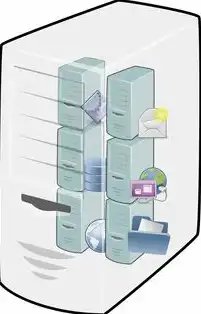
图片来源于网络,如有侵权联系删除
- 安装完成后,重新启动虚拟机,登录到新安装的系统界面。
- 根据需求对系统进行必要的个性化设置,如更新驱动程序、安装常用软件等。
-
优化性能和安全:
- 定期检查并及时修补安全漏洞,保持系统的安全性。
- 根据实际使用情况调整虚拟机的资源配置,以获得最佳的性能表现。
-
备份重要数据:
建议定期备份数据,以防不测事件导致的数据丢失。
通过以上详细的步骤和注意事项,相信您能够顺利地在VMware Workstation Pro 16中使用Windows 10镜像文件创建并管理自己的虚拟机环境,这不仅有助于提升工作效率,还能有效降低硬件成本和维护复杂度,希望这篇文章能为您在实际操作过程中带来帮助!
本文由智淘云于2025-03-13发表在智淘云,如有疑问,请联系我们。
本文链接:https://www.zhitaoyun.cn/1787264.html
本文链接:https://www.zhitaoyun.cn/1787264.html

发表评论